21.02.09 (Tue)
가정용 프린터기 추천
삼성 컬러 잉크젯 복합기
SL-J1660 3개월 사용 후기
아빠가 갑자기 프린터기가 필요하다고
하나사달라고 함...
그래서 가정용 프린터기로 뭐가 좋을까 검색해보니
이게 가장 가성비 좋아 보여서 구입해봄

리뷰도 보니까 가정용으로 손색없는 것 같았음
드뎌 택배 도착쓰~
바로 언박싱 시작!!!

뭐 삼성이니 알아서 잘 만들었겠지
ㅋㅋㅋㅋㅋㅋ

품번은 SL-J1660 Series
컬러 잉크젯 복합기
프린터라기보단 복합기라고 하는 이유는
인쇄, 복사, 스캔까지

3 in 1 인 제품
집에서도 가끔 문서 복사해야 될 때도 있고
서류 스캔할 일이 있는데 잘 됐지 뭐 ㅎㅎ

그리고 3개월 사용하면서 좋았던 건 바로 이거
분당 흑백 20 장 출력 가능하고
컬러는 16장 출력 가능
이 전에 사용한 프린터들 제품보다
빠른 속도로 출력물이 나왔음

박스 측면에도 삼성 로고 뙇!!!

윈도우 10과 7 지원 가능

반대쪽 측면에도 장점들이 적혀있고

교체 잉크를 사용하고
검은색은 190장
컬러는 165장 인쇄 가능

이제 박스를 열어볼 시간!!!

박스 안에 먼가 많이 들어있군...

가정용이라 프린터를 많이 안 한다면
노즐 관리 진짜 잘해줘야 됨
적어도 일주일에 한두 장 정도는 출력해 줘야
노즐 막힘 현상이 없다!!!
그래서 분기에 한번 사용하는 아빠보단
내가 더 많이 사용한다는..ㅋㅋㅋㅋ

제품 보증서도 들어있군...
품질 보증기간은 1년

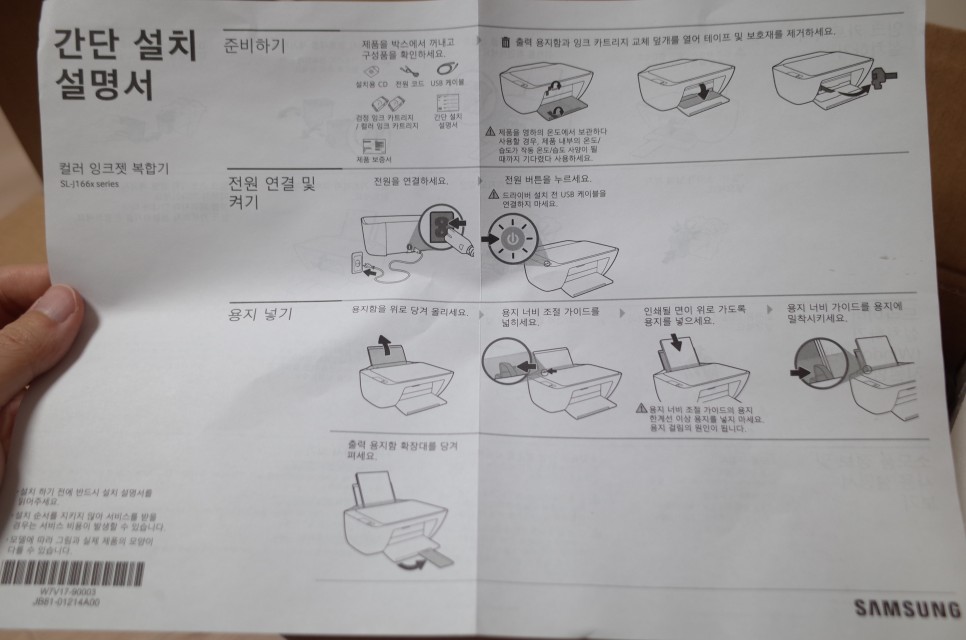
이제부터 간단 설치 설명서를 보고
따라 해볼 시간

컬러 잉크와 검정 잉크는 비닐 포장되어 있고

오늘의 주인공
삼성 잉크젯 복합기도
튼튼한 박스 포장으로 잘 도착했군...

짜장면 포장한 듯 비닐 한 겹 덮여있음
ㅋㅋㅋㅋㅋㅋ

비닐포장도 제거해 주고

매트한 블랙 컬러의 프린터

왼쪽에 버튼이 자리 잡고 있고
버튼은 터치식으로 되어있다

뭐 이 파란 건 뗘도 되고 안 뗘도 돼서 그냥 붙여놓음

앞쪽에 품번 SL-J1660 적혀있고

프린트가 나오는 곳


뒤쪽에는 전원코드 연결 부위와
컴퓨터와 연결될 포트가 위치해있고
이렇게 연결해 주면 됨


A4용지를 넣은 공간은
이렇게 쭉 잡아 올려 사용하면 됨

스캐너와 복사를 하고 싶으면
상단 뚜껑을 열고 스캔 복사를 하면 되고

그리고 앞쪽 부분을 열면
프린트 잉크를 삽입하는 부분인데


컬러와 검정 삽입 부위가 따로 정해져있으니
확인 잘하고 넣어줘야 한다

삽입할 때 딸깍
소리가 나는지 확인하면서 껴주고

데스크탑에 프로그램 설치 진행해 주고
CD 삽입이 안된다면
삼성 프린터 홈페이지 가서
드라이버 다운로드해도 됨


설명서에 나와있는 데로
설치가 진행되고

설치 진행 진행 중 전원도 켜줘야 됨

프린트 출력하려면
앞부분을 열어주고

프린트 테스트!!!
생각보다 빠른 속도로 나옴
3개월 정도 사용하면서
말썽 부리거나 그런 거 없이
인쇄, 스캔, 복사 모두
아주아주 만족스럽게 잘 사용하고 있음
삼성 SL-J1660 잉크젯 복합기
COUPANG
www.coupang.com
'리뷰 > 디지털' 카테고리의 다른 글
| 두피관리기 알록 헤어버드 2주 사용 후기 (2) | 2021.05.16 |
|---|---|
| 오큘러스 퀘스트2 언빡싱 한 달 사용 후기(feat. 비트세이버) (2) | 2021.05.14 |
| 삼성 갤럭시북 플렉스2 NT930QDZ-A58AZ 리뷰 (0) | 2021.05.08 |
| 인바디 체중계 언박싱 (feat. 홈트필수품) (0) | 2021.05.06 |
| 가성비 무선청소기 추천디베아 차이슨 무선청소기 뉴X10플러스 언박싱 (0) | 2021.04.29 |
